電腦手機投屏怎么操作設置?
電腦手機投屏怎么操作設置?
把手機上的電視劇投放在電視上你會的話,那么把手機上的文件投放在電腦呢?電腦手機投屏怎么操作設置?不用數據線一鍵傳輸,也不用下載,方便快捷哦,下面就跟著小編來看看吧。
手機、電腦是我們生活中不可或缺的電子設備,他們之間的“互動”也非常多,同個wifi下,不用數據線也能傳文件,軟件通過賬號可直接同步手機、電腦設備,這些設計讓我們在使用起來更加方便,但是你知道手機還能投屏到電腦上嗎?

電腦手機投屏
安卓手機——多屏互動
一些安卓手機上自帶有“多屏互動”的功能,如在華為手機上,下拉手機狀態欄就可以找到這個功能。
也可以通過“設置—高級設置”,找到這個功能。
當手機與電腦通處在一個網絡條件下,電腦開啟文件共享和流媒體服務功能。然后創建家庭組,選擇要進行共享的內容。
設置播放器,打開電腦播放器,點擊“媒體流”,勾選“允許遠程控制我的播放器”和“自動允許設備播放我的媒體”功能,就可以進行投屏了。一次設置,終身使用,非常方便。
安卓手機Win10原生功能
Win10系統自帶了手機投屏功能,將手機和電腦連入同一WiFi,點擊系統右下角【所有設置】。
點擊【系統】-【投影到這臺電腦】-【所有位置都可用】。
然后打開手機設置,開啟無線顯示按鈕,看到電腦信息后,點擊連接,手機就成功投屏到電腦了。
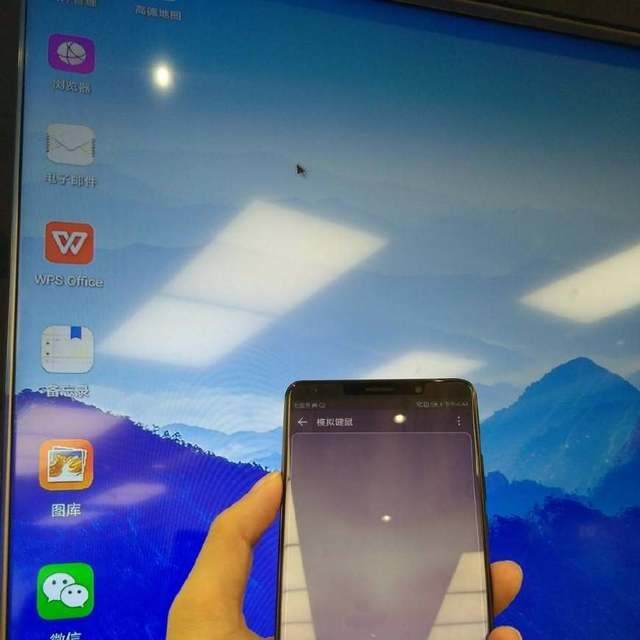
電腦手機投屏
操作方法
在應用商店和官網下載Awind到手機和Windows電腦。
完成后打開Awind的APP和電腦軟件。點擊手機上的藍色按鈕,開始搜索設備。點擊你電腦的名字,然后選擇電腦屏幕投射。
然后你的電腦屏幕就投射到手機上啦。可以在手機上自由控制電腦屏幕,包括打字、標記,非常方便。
以上就是小編收集的電腦手機投屏的內容,有了這些軟件,方便我們辦公和生活娛樂,感謝智能產品給我們帶來工作生活的便利條件。
